■受信メール設定
メールサーバーから受信またはemlファイルをコンバートするメールの処理について設定します。
BitplusPROを起動し、[受信メール設定]ボタンまたは、メニューバーの設定(E)→受信メール設定(A)を選択して受信メール設定一覧を表示します。
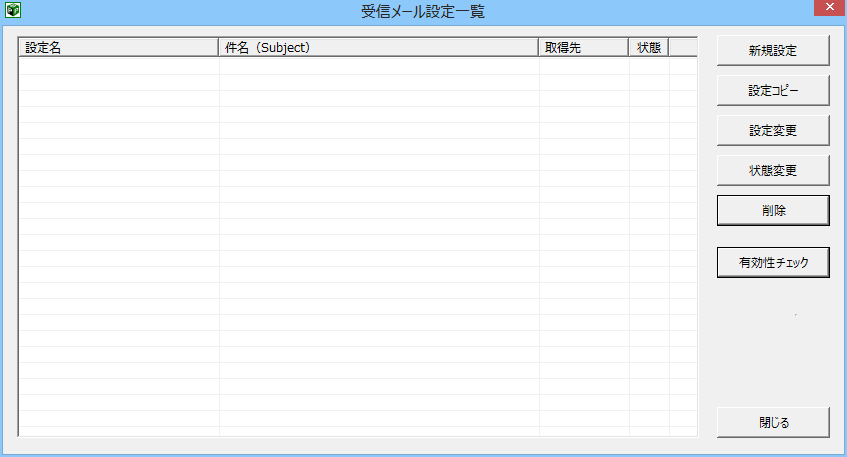
| [新規設定]ボタン | 新たな受信メール設定を登録する場合 |
| [設定コピー]ボタン | 新しい受信メール設定を作成する場合等で、既にある受信メール設定をコピーする場合 |
| [設定変更]ボタン | 既にある受信メール設定の内容を編集する場合 |
| [状態変更]ボタン | 選択した受信メール設定の受信を有効にするか無効にするかを変更する場合
複数行を選択し一度に変更することもできます。 |
| [削除]ボタン | 選択した受信メール設定を削除する場合
複数行を選択し一度に削除することもできます。 |
| [有効性チェック]ボタン | 既にある受信メール設定が有効かチェックします
詳細は受信メール設定の有効性チェック |
※複数行を選択するには、キーボードのCtrlキーを押しながら選択してください。
新しく設定を追加する場合は、[新規設定]ボタンをクリックしてください。
次の受信メール設定の画面が表示されます。
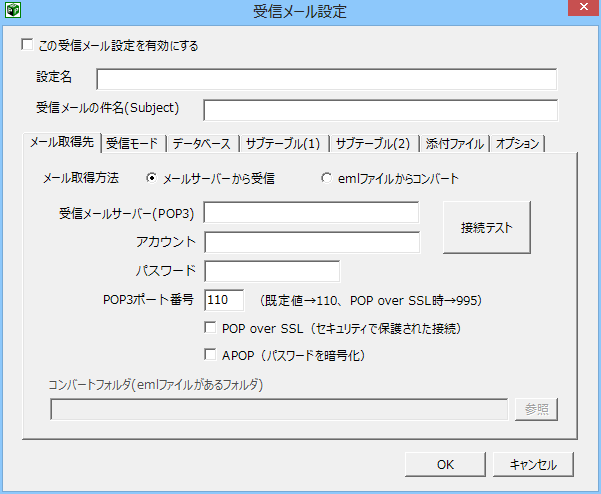
設定手順
- この受信メール設定を有効にする
- BitplusPROは、メール確認を行なったときに、「この受信メール設定を有効にする」がチェックされている設定を全て巡回し、それぞれメールを取得します。
受信メール設定一覧の画面で[状態変更]ボタンをクリックすることでも有効・無効の切り替えが出来ます。
- 設定名
- 他の設定と区別するためのユニークな設定名を付けてください。
- 受信メールの件名(Subject)
- スペースや半角・全角など、受信するメールの件名と完全に一致させる必要があります。
但し、受信モードの設定の件名の認識方法で「認識しない」を選択する場合は、未設定で構いません。
- メール取得先
- メールの取得方法を「メールサーバーから受信」か「emlファイルからコンバート」のどちらかを選択し、それぞれに必要な設定を行います。
- 受信モード
- 件名の認識方法、受信処理方法、受信モード選択の各項目について設定を行います。
- データベース
- 処理したデータの出力先となるデータベースについて設定を行います。
- サブテーブル(1) ※使用する場合のみ設定
- 定義ファイルモードの場合のみ設定できます。
- サブテーブル(2) ※使用する場合のみ設定
- 定義ファイルモードの場合で、サブテーブル(1)を使用する場合のみ設定できます。
- 添付ファイル ※使用する場合のみ設定
- 添付ファイルがあるメールを受信する場合に、添付ファイル保存フォルダならびに添付ファイル名保存フィールドを設定してください。
- オプション
|